暂未设置文章
windows中可以格式化u盘吗
资讯 0
在 Windows 系统中,格式化 U 盘是一个常见且重要的操作,它可以帮助我们清理 U 盘上的文件系统,使其恢复到初始状态,以便重新使用或与其他设备进行兼容。本文将详细介绍在 Windows 中如何格式化 U 盘,包括操作步骤、注意事项以及可能遇到的问题和解决方法。
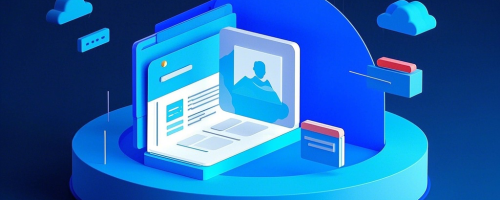
一、操作步骤
1. 连接 U 盘
将 U 盘入计算机的 USB 接口。Windows 系统通常会自动识别并安装 U 盘的驱动程序。如果系统没有自动识别 U 盘,可以通过“计算机”或“此电脑”窗口找到未识别的设备,并按照提示进行安装。
2. 打开“此电脑”或“计算机”窗口
在桌面上或任务栏中找到“此电脑”或“计算机”图标,双击打开它。这将显示计算机上所有的磁盘和存储设备,包括已连接的 U 盘。
3. 选择 U 盘
在“此电脑”或“计算机”窗口中,找到并选中要格式化的 U 盘。通常,U 盘会以盘符(如“E:”、“F:”等)来表示。确保选中的是正确的 U 盘,以免误格式化其他磁盘。
4. 打开格式化选项
右键点击选中的 U 盘,在弹出的菜单中选择“格式化”选项。或者,选中 U 盘后,点击菜单栏中的“文件”选项,在下拉菜单中选择“格式化”。
5. 选择文件系统和分配单元大小
在格式化选项窗口中,通常会显示默认的文件系统(如 FAT32 或 NTFS)和分配单元大小。根据你的需求选择合适的文件系统和分配单元大小。
- FAT32 文件系统:适用于大多数设备,包括 Windows、Mac 和一些移动设备。它支持最大容量为 2TB 的 U 盘,但单个文件的最大容量为 4GB。
- NTFS 文件系统:适用于 Windows 系统,支持更大的磁盘容量和更高级的文件管理功能。它可以支持最大容量为 256TB 的磁盘,单个文件的最大容量为 16TB。
分配单元大小决定了磁盘上文件和文件夹的存储方式。较小的分配单元大小可以更有效地利用磁盘空间,但会导致磁盘上的文件碎片增加;较大的分配单元大小可以减少文件碎片,但可能会浪费一些磁盘空间。一般来说,如果 U 盘主要用于存储较小的文件,可以选择较小的分配单元大小;如果 U 盘主要用于存储较大的文件,可以选择较大的分配单元大小。
6. 确认格式化设置
在选择文件系统和分配单元大小后,仔细检查格式化设置,确保选择的选项符合你的需求。然后,点击“开始”按钮开始格式化过程。
7. 等待格式化完成
格式化过程可能需要一些时间,具体时间取决于 U 盘的容量和计算机的性能。在格式化过程中,不要断开 U 盘或进行其他操作,以免导致数据丢失或格式化失败。
8. 完成格式化
当格式化完成后,系统会显示一个提示框,告知你格式化已成功完成。你可以点击“确定”按钮关闭提示框。此时,U 盘已被格式化,并恢复到初始状态。
二、注意事项
1. 备份数据
在格式化 U 盘之前,务必备份 U 盘上的重要数据。格式化将删除 U 盘上的所有文件和数据,一旦格式化完成,数据将无法恢复。
2. 选择正确的文件系统
根据你的需求和使用场景选择合适的文件系统。如果 U 盘需要在不同的操作系统之间共享,建议选择 FAT32 文件系统;如果 U 盘主要用于 Windows 系统,并且需要存储较大的文件,可以选择 NTFS 文件系统。
3. 注意磁盘容量限制
不同的文件系统对磁盘容量有不同的限制。例如,FAT32 文件系统支持最大容量为 2TB 的 U 盘,而 NTFS 文件系统支持更大的磁盘容量。在选择文件系统时,要确保 U 盘的容量符合所选文件系统的要求。
4. 避免在格式化过程中中断
在格式化 U 盘的过程中,不要断开 U 盘或进行其他操作,以免导致格式化失败或数据丢失。如果需要中断格式化过程,应先停止操作,然后按照正常步骤断开 U 盘。
三、可能遇到的问题和解决方法
1. 格式化失败
如果格式化过程中出现错误或失败,可能是由于以下原因导致的:
- U 盘损坏:U 盘可能存在硬件故障或损坏,导致无法正常格式化。可以尝试使用其他计算机或 USB 接口连接 U 盘,看是否能够正常格式化。如果仍然无法格式化,可能需要更换 U 盘。
- 病毒感染:U 盘可能感染了病毒,导致无法正常格式化。可以使用杀毒软件对 U 盘进行扫描和清除病毒,然后再尝试格式化。
- 权限问题:如果 U 盘被设置为只读或其他权限限制,可能会导致无法格式化。可以尝试将 U 盘的权限设置为可读写,然后再进行格式化。
2. 格式化后容量变小
在某些情况下,格式化后的 U 盘容量可能会比实际容量小。这是因为磁盘制造商通常以 1000 进制来计算容量,而计算机系统以 1024 进制来计算容量。例如,一个 8GB 的 U 盘,在磁盘制造商眼中是 8000MB,但在计算机系统中显示的容量可能是 7.45GB 左右。这是正常现象,不必担心。
在 Windows 中格式化 U 盘是一个简单而重要的操作,但需要谨慎操作,以免导致数据丢失。在进行格式化之前,务必备份 U 盘上的重要数据,并选择合适的文件系统和分配单元大小。如果遇到问题,可以参考本文提供的解决方法或寻求专业人士的帮助。
本网站部分资源来自网络,仅供大家学习参考,请与24小时之内删除 软件无法下载或下载后无法使用,请点击报错,谢谢!
相关推荐
暂无记录




















